Како да направите подразумевани претраживач у оперативном систему Виндовс и Мац ОС
Може се десити да одлучите да испробате нову верзију претраживача који иначе не користите. Догађа се да процес инсталације не приказује могућност да га поставите као подразумевани претраживач. Неке апликације се брзо учитавају с аутоматским поставкама. Шта учинити у овом случају? Како вратити претходне поставке и направити главни програм управо онај који вам одговара? Наш чланак вам нуди савет који ће вам помоћи да решите овај проблем.

Како направити подразумевани прегледач Фирефок
Да бисте то урадили, идите на мени "Тоолс", "Оптионс" и пронађите картицу "Адванцед". Постављањем жељених подешавања можете видети да ли су повезани без потребе за поновним покретањем. Када кликнете на икону Провери сада, можете видети искачући прозор у коме тражите да поставите Фирефок као подразумевани. Морате кликнути на икону "Да".
Ad
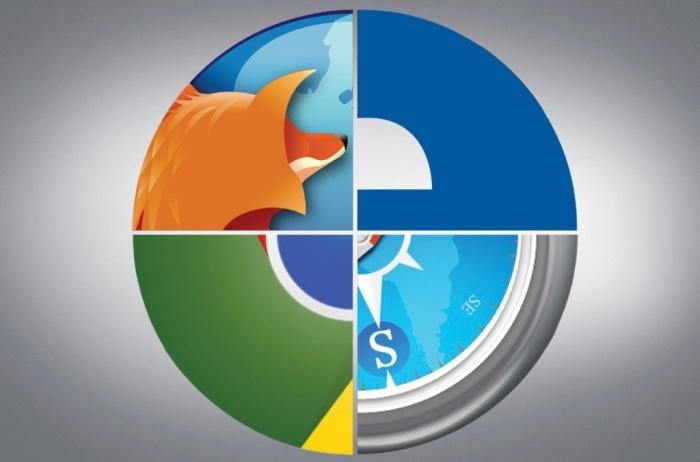
Како да направите Цхроме подразумеваним прегледачем
У Цхромеу је ова поставка лакша јер су потребни параметри доступни на главној страници. Да бисте их отворили, морате кликнути на икону у обрасцу кључ, налази се на врху прозора. На самом дну менија који се отвара, можете пронаћи дугме које је одговорно за жељену инсталацију.
Како направити подразумевани прегледник Интернет Екплорер
Имајући у виду реве критике које је ИЕ 9 примио, могуће је да ће многи корисници желети да га поставите као примарни. Без обзира на верзију ИЕ коју користите, својства претраживача су поставке које су вам потребне. Требало би да одете на мени "Тоолс", "Интернет Оптионс", а затим да пређете на "Програмс". Тамо ћете наћи дугме које ће подразумевано инсталирати Интернет Екплорер. Кликните на њу, затим на "ОК", и готови сте!
Ad
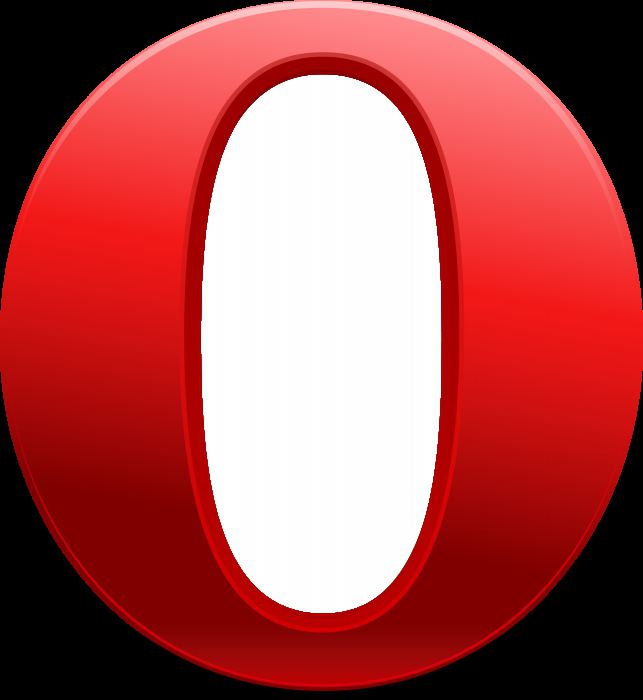
Како направити "Опера" подразумевани претраживач
Изаберите ставку “Филе” из главног менија Опера и пронађите ставку “Сеттингс” у њој. Идите на картицу “Апликација по дефаулту” и провјерите како су постављена та подешавања. Ако је ова ставка менија означена као активирана, кликните на ОК. Затворите све прозоре оперативног система Опера (за најбоље резултате препоручљиво је потпуно поново покренути систем). На крају, поново покрените прегледач. Када се појави ново отварање, појављује се скочно питање „Да ли желите да користите Опера као подразумевану апликацију за прегледање веб страница?“. Кликните на “Иес” да бисте сачували ове поставке.
Како направити подразумевани прегледник Сафари
Пошто је подршка за овај Виндовс сервис прекинута, ово питање остаје релевантно само за кориснике Мац ОС-а. Да бисте извршили ову инсталацију, изаберите Апплеове системске поставке, које се налазе у падајућем менију на радној површини. Кликните на везу „Интернет“ у одељку „Интернет и мрежа“. Изаберите опцију "Веб" са листе заглавља, а затим у падајућем менију пронађите Сафари у листи доступних претраживача. Затворите прозор Систем Преференцес и поново покрените рачунар. Након тога, отворите Сафари и изаберите “Сеттингс” у падајућем менију. Кликните на одељак „Опште“ и означите поље поред „Подразумевани прегледач“. Затворите прозор за конфигурацију и поново покрените рачунар.
Ad
Коначно Нетсцапе
Наравно, постоји врло мало корисника који преферирају Нетсцапе, али постоје и они који желе да задани претраживач учине баш оваквим. Да бисте постигли жељено, изаберите "Едит / Преференцес" из главног менија у Нетсцапе-у. Идите у одељак Таб и кликните на дугме „Инсталирај прегледач као подразумевано“, потврдите са ОК. Затворите прозор програма (идеално је да поново покренете рачунар). Затим поново отворите Нетсцапе и одговорите потврдно на питање о поставкама.